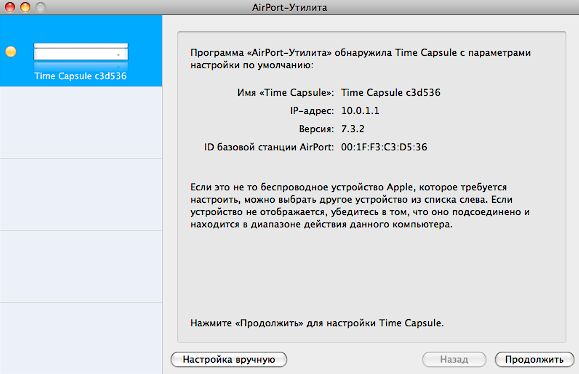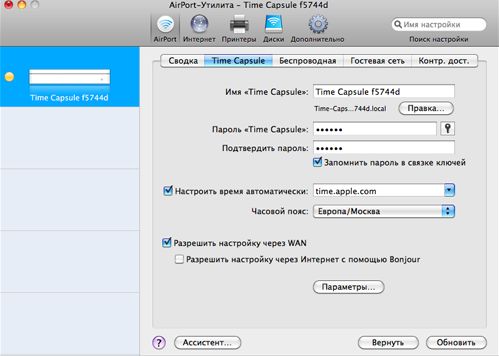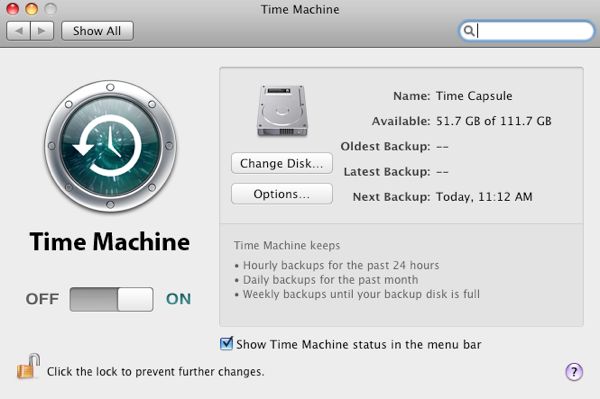Интрукция по настройке WiFi роутера Apple
Сегодня рассмотрим как настроить WiFi роутера Apple. Всегда приятно рассказать о том, как настроить что-то от Apple. Помню, когда я впервые увидел роутер от Apple, я был в просто восторге! Дело в том, что нам даже не нужно заходить в настройки роутера веб-интерфейса у роутера от Aplle просто нет! А это означает, что нам не нужно заполнять кучу каких-то сложных и не понятных параметров и теряться в куче различных вкладок, настраивать соединения с роутера и модемом прописывая статические ip-адреса. Apple делает все по принципу чем проще — тем лучше, и пусть в данной концепции некоторые возможности углубленной настройки будут отсутствовать, да и фиг с ними, кому нужно покупайте другой роутер! Всё заморочки, которые присутствуют у большинства прошивок роутеров других производителей, пригодятся только 5% гур-покупателей, а 95% обывателей, хотят сделать так: купил, нажал кнопку, все заработало! Aplle прекрасно это понимают.
Так как же настроить роутер от Aplle? Все делается через единую утилиту AirPort.
Airport — это служебная утилита для установки и настройки WiFi-точки для всей серии роутеров Aplle AirPort:
AirPort установлена по умолчанию на всех операционных системах MAC-Apple.
AirPort так же доступен для других операционных систем: Windows, iOS, Snow Leopard, Leopard, Tiger,X Lion.
Перейдем к настройке роутеров, Extreme, Capsule и Express, при помощи AirPort.
Первое и последнее, что нам необходимо для того чтобы настроить роутер — это запустить утилиту AirPort.
Я покажу настройку на примере роутера Express, но как я уже говорил она единична и для Extreme.
AirPort находится по адресу Программы, Утилиты.
После запуска нажимаем кнопку «Другие базовые станции AirPort».
Выбираем из списка наш AirPort (в зависимости от того, какой у вас подключен Extreme, Capsule или Express).
Настройка параметров для вашего роутера, у Вас соответственно Extreme или Express.
Задали параметры для сети, чтоб никто левый не мог подключиться, нажимаем кнопку Далее.
Ждем пока идет применение настроек… В вашем случае например будет указан Extreme.
Настройка выполнена успешно. Нажимаем Готово.
Готово, теперь если Ваш провайдера есть необходимая настройка, то интернет у Вас появится автоматически! Точнее я хотел сказать, так было-бы если бы вы жили в США.
Наши легких путей не ищут, и теперь давайте разберемся как выполнить настройку подключения PPPoE или Статического IP-адреса.
Кружок горит желтым, означает, что нет подключения к Интернету.
Щелкаем на нашу точку доступа и жмем кнопку «Изменить».
Переходим во вкладку Интернет, в первой строке выбираем тип подключения, который нам необходим.
Далее заполняем все необходимые реквизиты, в зависимости от вашего типа подключения, думаю тут у вас сложностей не будет. Если вы не знаете какой тип подключения предоставляет ваш провайдер, то уточните в его технической поддержке или посмотрите в договоре, как правило все реквизиты доступа и тип подключения там указывается.
После того как настройка завершена, нажмите кнопку «Обновить», подождите пока соединение с интернетом установится.
Соединение успешно установлено!
PS Почему до такой концепции не додумались другие производители сетевого обнародования я не понимаю, все просто и понятно!
Надеюсь инструкция по настройке роутера от Aplle через Airport была для Вас полезна, удачного серфинга c Apple!


Как вам статья?
Настройка базовой станции AirPort на Mac
Базовую станцию AirPort Express, AirPort Extreme или AirPort Time Capsule можно настроить для совместного использования широкополосного доступа к интернету с компьютерами в Вашей беспроводной сети и для совместного использования USB-принтера.
Можно также настроить AirPort Express для воспроизведения музыки через стереосистему или активные динамики посредством AirPlay.
- Подключите необходимые кабели к базовой станции.
- Подключение к интернету. Подсоедините кабель Ethernet от кабельного или DSL-модема к порту Ethernet WAN на базовой станции.
- Общий доступ к USB-принтеру. Подсоедините USB-кабель от совместимого USB-принтера к USB-порту на базовой станции.
- Использование AirPlay для воспроизведения музыки через AirPort Express. Подключите аудиокабель от стереосистемы к аудиоразъему «мини-джек» на AirPort Express.
- Включите вилку питания устройства в электрическую розетку.
- На компьютере Mac нажмите значок состояния Wi-Fi в строке меню и выберите устройство. Открывается Утилита AirPort.
- Для настройки беспроводного устройства выполните инструкции на экране в утилита AirPort.
AirPort Express совместим с динамиками с автономным питанием, подключенными к аудиоразъему «mini-jack». Вы не сможете использовать динамики с питанием по USB с AirPort Express.
Для получения дополнительных сведений о применении AirPort откройте приложение «Утилита AirPort», затем выберите «Справка» > «Справка Утилиты AirPort».
(FTTB) Apple Time Capsule
Для настройки Time Capsule используется утилита AirPort. Она входит в комплект Time Capsule, а также доступна при обновлении программного обеспечения Apple. Подключаем интернет-кабель к WAN-порту Time Capsule, запускаем утилиту AirPort и нажимаем кнопку “Продолжить”.
Выбираем пункт “У меня нет беспроводной сети и я хочу ее создать” и нажмите кнопку “Продолжить”
В поле “Имя сети” введите будущее имя вашей беспроводной сети. Затем выберите пункт защиты “Личный WPA/WPA2” и придумайте пароль. Пароль необходимо вводить дважды. После нажать кнопку “Продолжить”
В пункте “Конфигурация IPv4″ выберите “Использовать DHCP”, а остальные поля оставьте пустыми и нажмите кнопку “Продолжить”. Роутер начнет перезагружаться.
После перезагрузки роутер должен начать работать, о чем будет свидетельствовать зеленый светодиод на корпусе Time Capsule и в AirPort-утилите
Для настройки подключения к Интернет необходимо в утилите AirPort нажать на точку доступа и выбрать «Изменить». Переходим во вкладку Интернет, в строке “Подключить через” выбираем тип подключения PPPoE.
В поля имя учетной записи и пароль указываем данные для подключения к сети интернет. Для сохранения настроек необходимо нажать кнопку «Обновить»
Если необходима настройка беспроводной сети, то в утилите AirPort необходимо выбрать вкладку “Беспр. сеть” и внести соответствующие данные
Airport time capsule настройка: резервное хранилище от Apple
Этот девайс представляет собой мини-станцию и может помочь вам при выполнении таких задач:
- при наладке нового Интернет-соединения, подготовленного для устройств и их связи друг к другом;
- увеличение вашей Интернет-сети: вы сможете добавить любые гаджеты, при работе в Интернете;
- с помощью гаджетов, подключенных к данному агрегату, совершайте обмен любыми файлами.
В данной статье мы расскажем о apple airport time capsule 2tb и произведем его настройку.
Шаг 1 Вынимаем широкополостный провод, с помощью которого осуществляется доступ в Интернет из вашего предыдущего роутера и вставляем его в WAN-порт нашего агрегата. Сам девайс включаем в электропитание. В «Программы» на вашем компьютере ищем «Утилиты» и кликаем на фирменную утилиту Airport.
Шаг 2 В окне в левом верхнем углу экрана выбираем название вашего устройства, затем нажимаем кнопку «Продолжить», после чего выбираем раздел «Создать новую беспроводную сеть» и снова нажимаем «Продолжить». После этого, ваш агрегат должен перезагрузиться, чтобы в силу вступили все выбранные вами манипуляции.
Шаг 3 Теперь, вам требуется перезапустить Airport в окне (левый верхний угол экрана) выбрать название вашего агрегата, щелкнуть по нему и выбрать вкладку «Настроить вручную». В зависимости от того, какой у вас тип связи (PPPoE или VNP – эти данные представлены в договоре оказания услуг с вашим поставщиком Интернета), выбираете:
- если у вас PPPoE связь: «Подключиться через PPPoE» и вводите логин и пароль из договора с провайдером;
- если у вас VNP связь: открываете «беспроводная сеть» – там присваиваете имя и пароль сети и нажимаем «Обновить».
Шаг 4 Теперь налаживаете доступ к вашей беспроводной станции. В той же утилите выбираем вкладку Time capsule и вводим имя станции и пароль. Нажимаем кнопку «Обновить» и все настройки вступят в силу.
Шаг 5 Через программу Time mashine, которая предусмотрена на всех устройствах с операционкой Mac, при ее запуске автоматически обнаруживается наш установленный девайс. Через эту программу можно работать с агрегатом при решении любых задач.
Airport time capsule 3 тб и его настройка ничем не отличается от описанных выше шагов. К этому правилу можно отнести любую модель этих устройств.
Как вы видите, создание очередного подключения на apple airport time capsule 3tb и его настройка занимают совсем немного времени, но возможности, которые будут доступны после осуществления всех описанных выше шагов, однозначно порадуют любого пользователя.